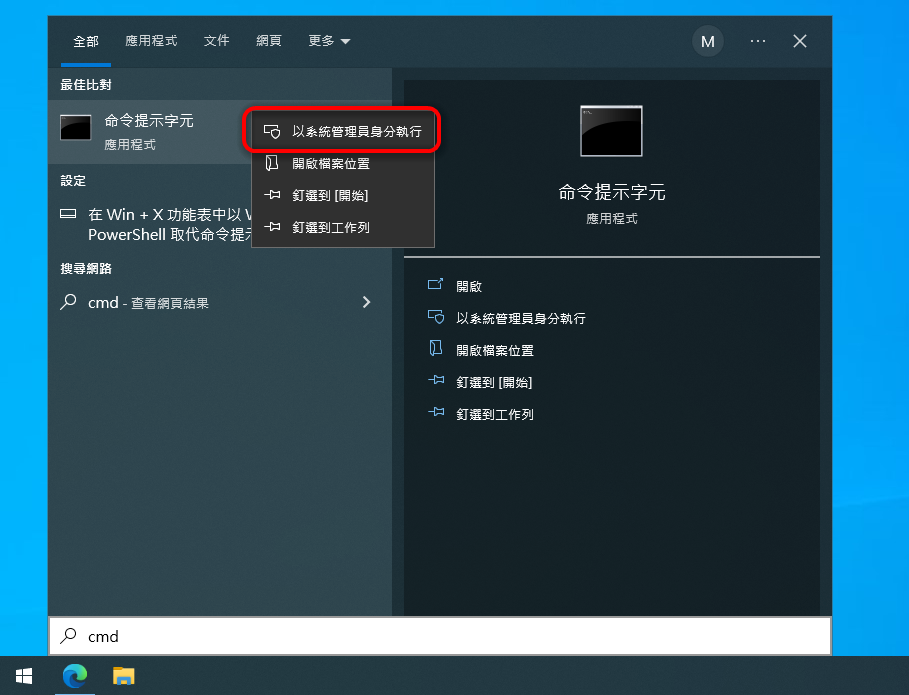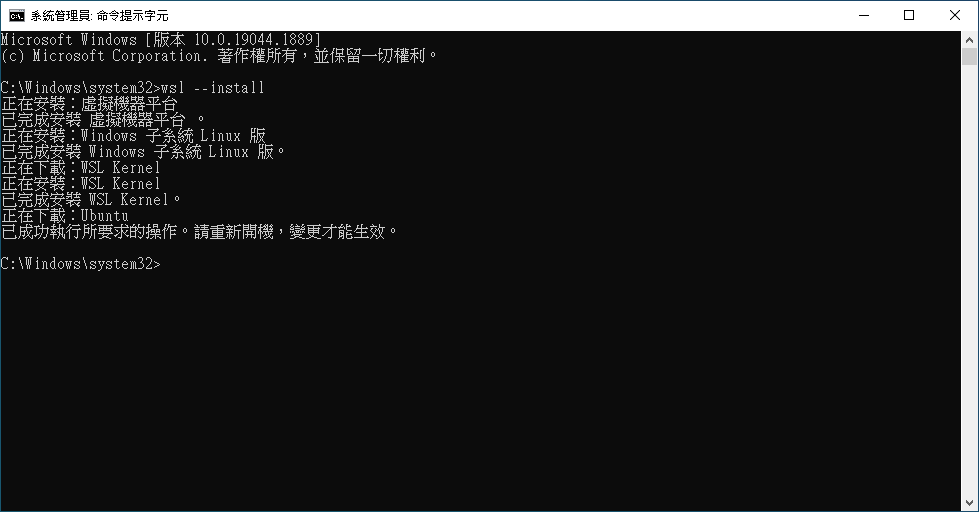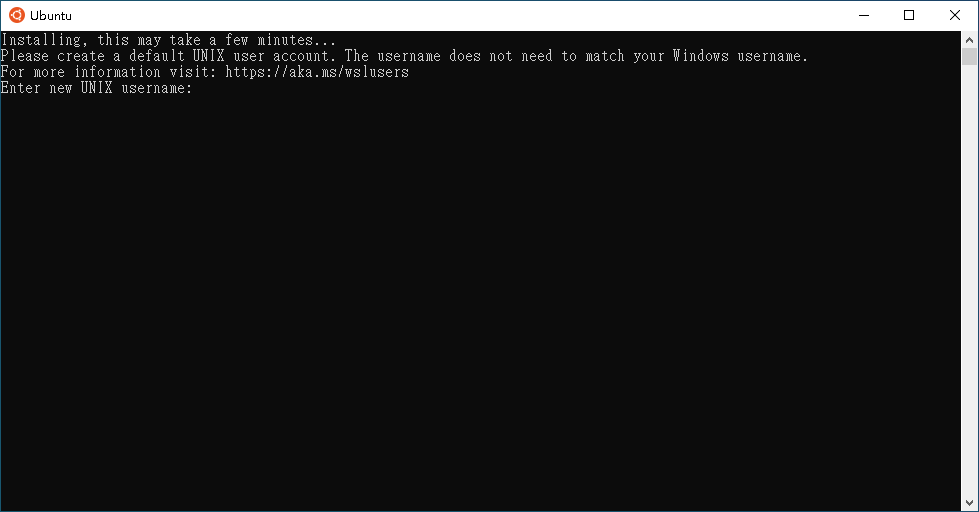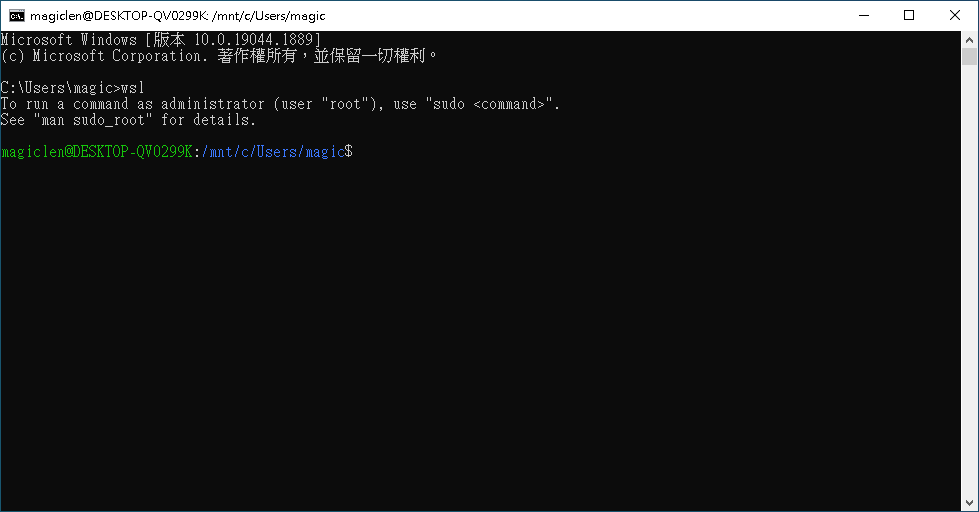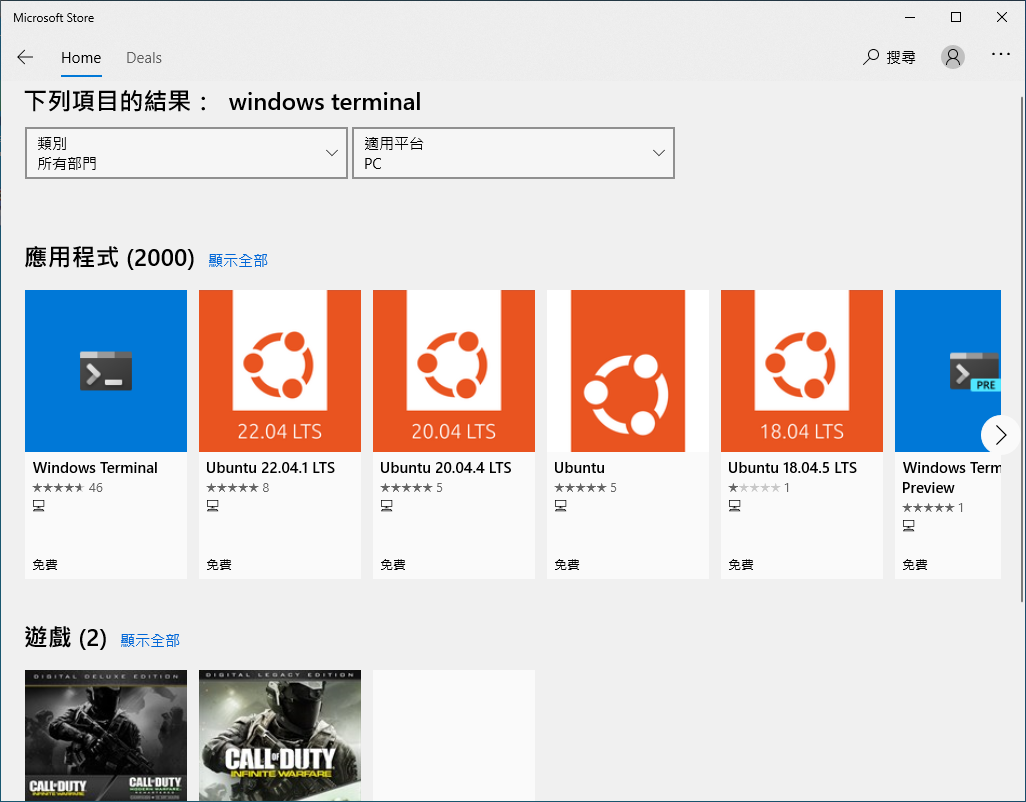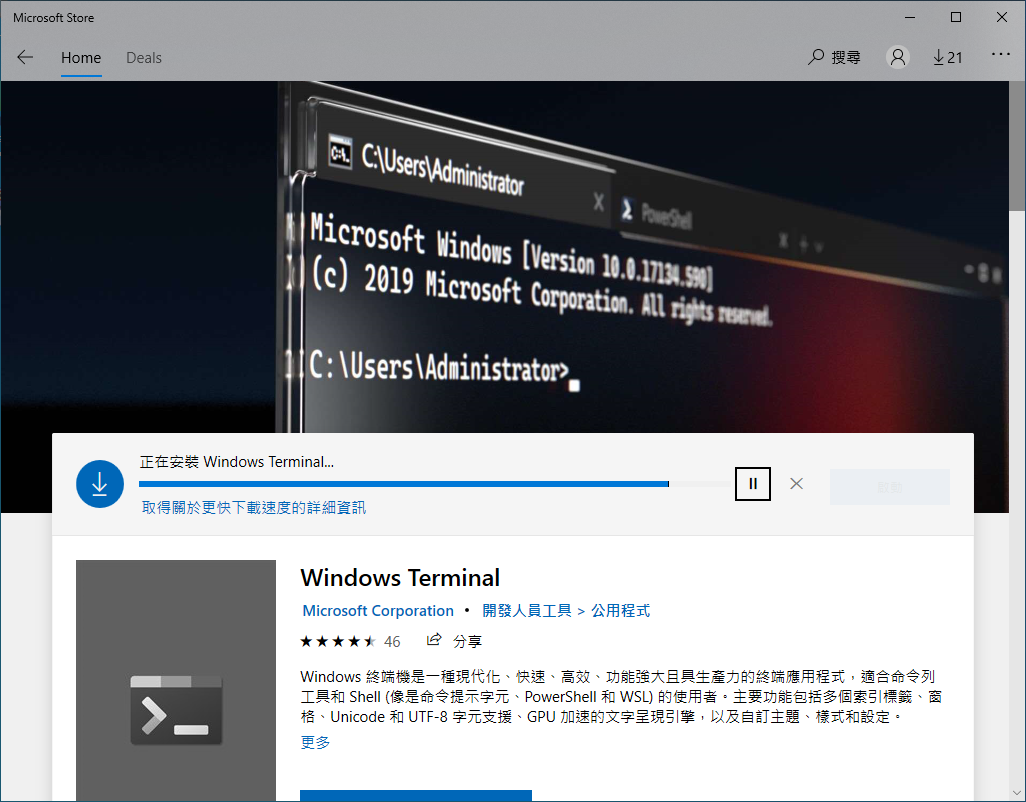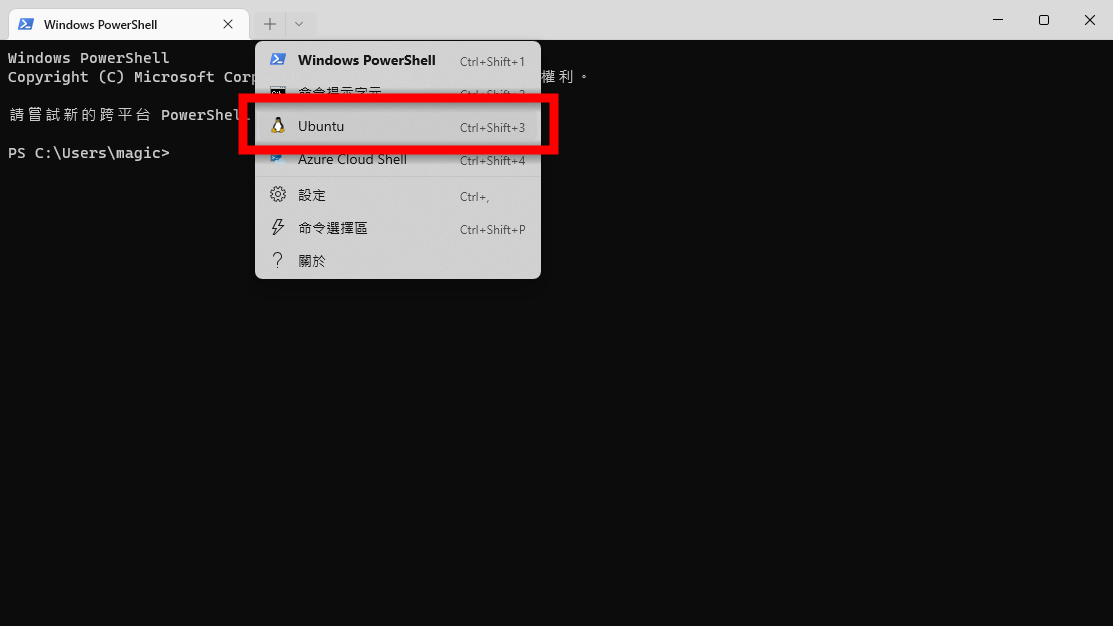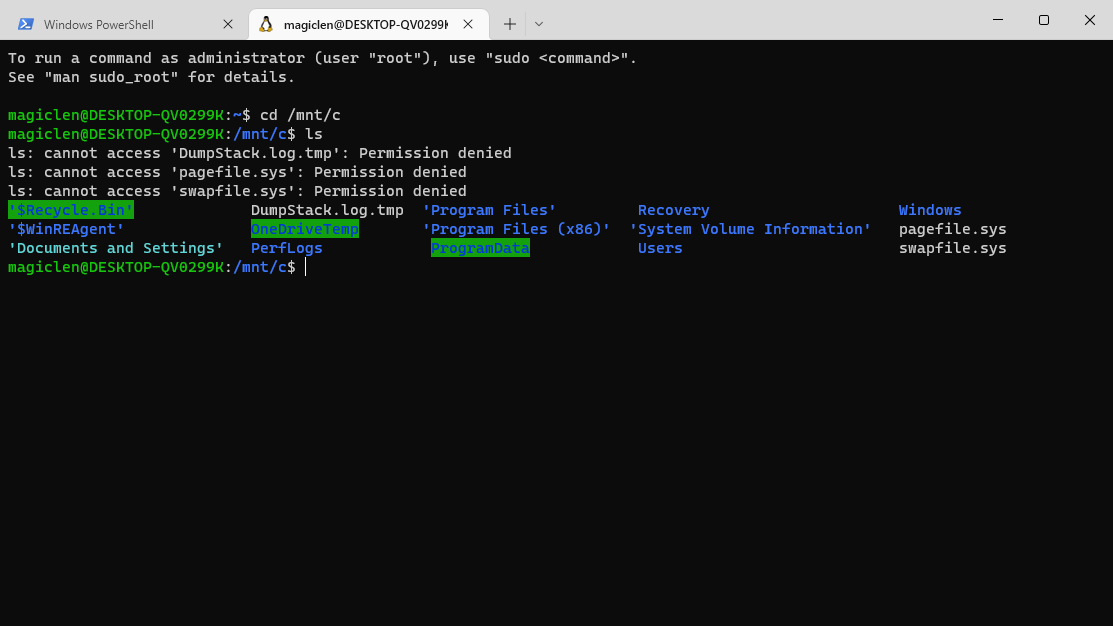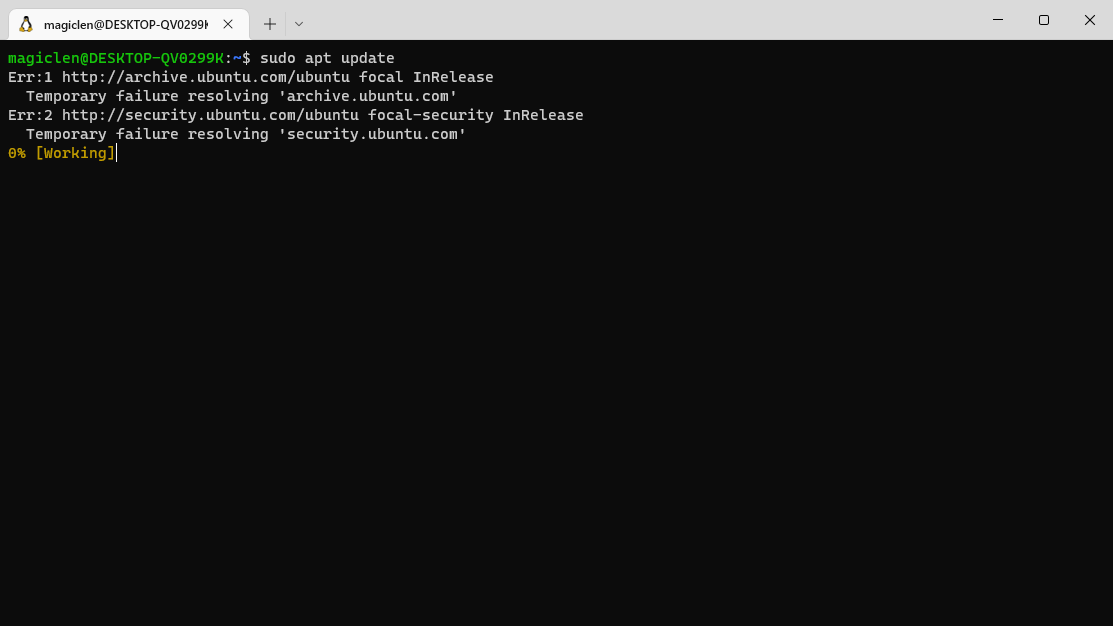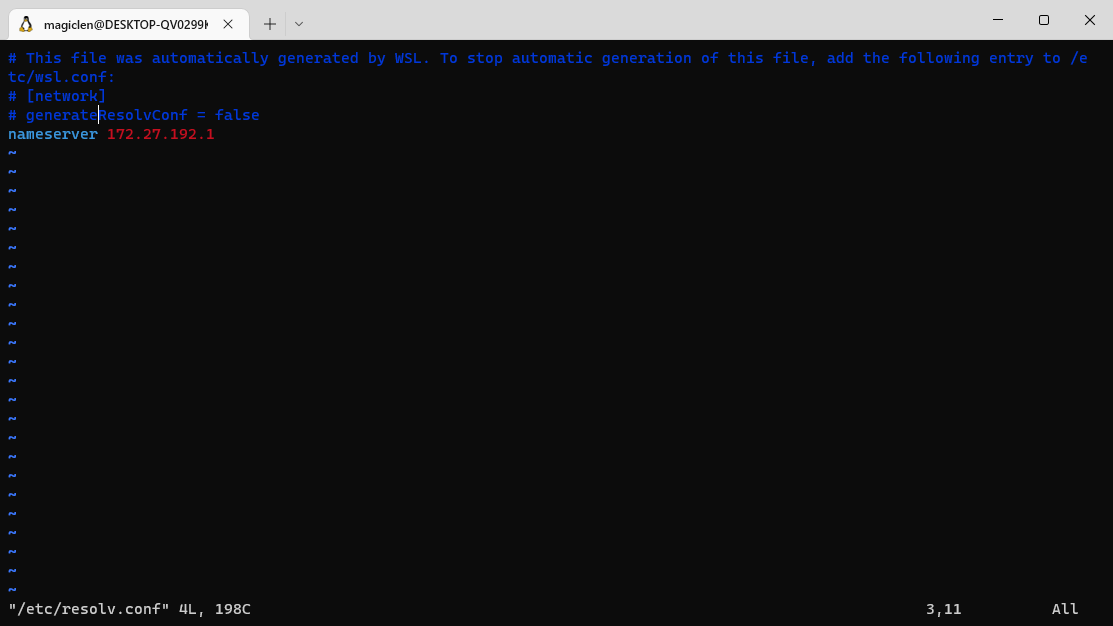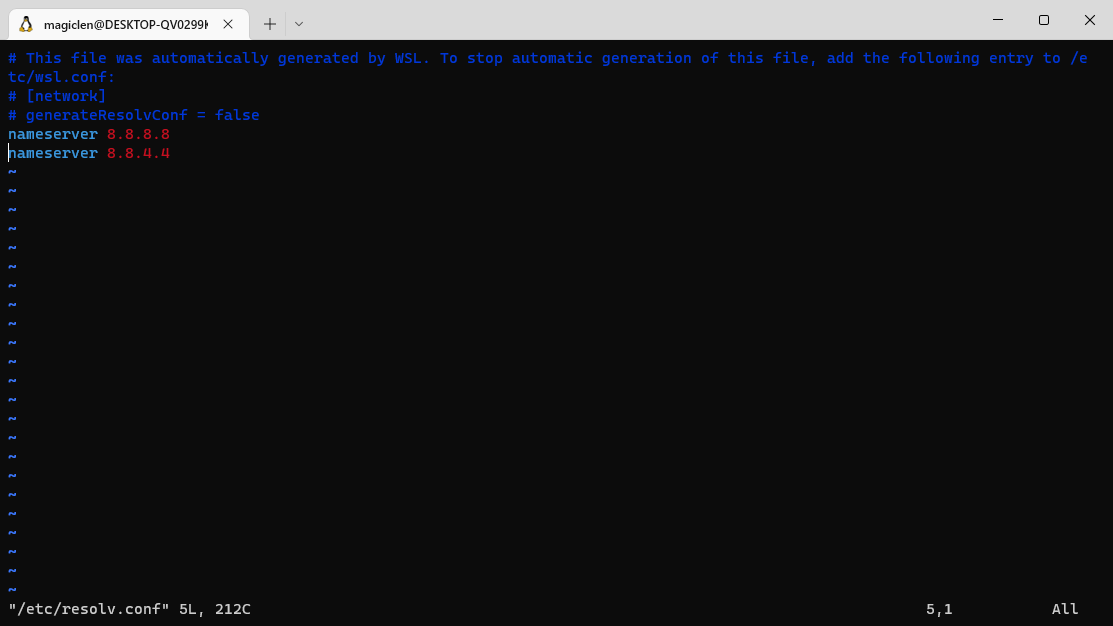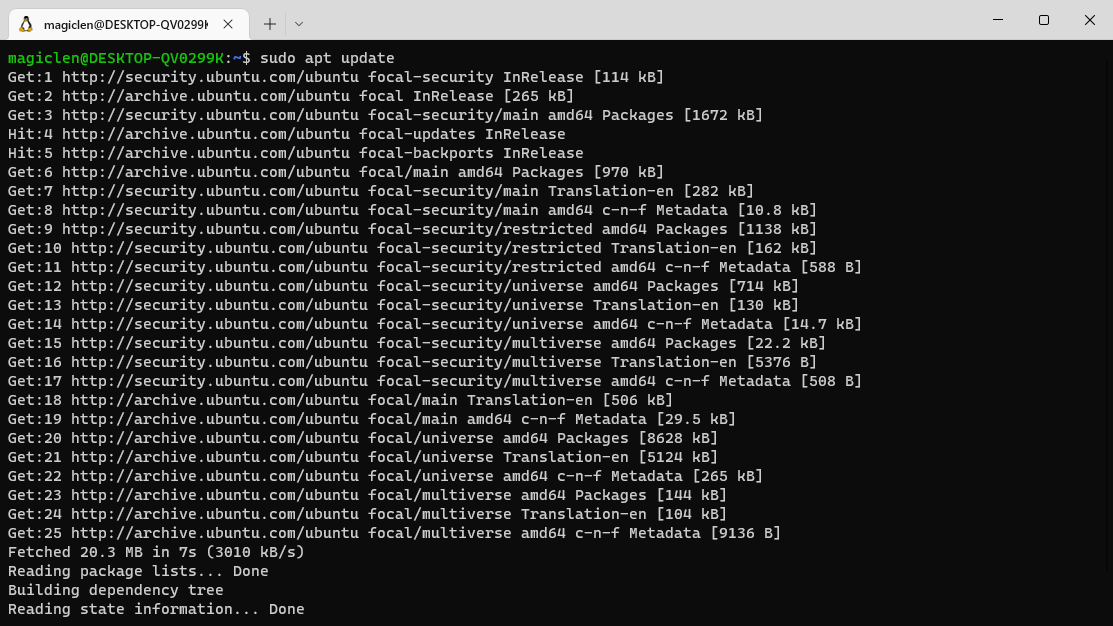WSL(Windows Subsystem for Linux)是微軟提供的在Windows上執行Linux作業系統環境的一個解決方案。WSL2因為開了虛擬機器(VM)所以能夠模擬出更完整的Linux環境,經過微軟公司的精心調校,應該會比自己用VirtualBox等虛擬機器軟體來安裝Linux作業系統運行起來還要更有效率。
首先以系統管理員身份執行Windows的命令提示字元(cmd)。
然後執行以下指令,並按照命令提示字元上顯示的文字重新開機。這個指令預設會在Windows作業系統內安裝Ubuntu作業系統。
wsl --install
重新開機後會自動開啟命令提示字元來完成後續的安裝。安裝好後要設定Linux一般使用者的名稱和使用者的密碼。
設定好後,往後就可以在命令提示字元中執行wsl來進入Ubuntu作業系統。
不過用命令提示字元來進行Linux文字介面的操作會很痛苦,建議到Microsoft Store尋找Windows Terminal來安裝,這是微軟自己開發的終端機軟體。
在Windows Terminal中,可以在開啟分頁的時候選擇Ubuntu,就可以開出Ubuntu的分頁。
在Linux子系統中,Windows的磁碟機會被掛載到Linux作業系統的/mnt目錄下。
您很有可能會在Linux子系統中遇到網路連不上的問題。如下圖,可以看到此時無法正常使用apt update指令。
這很有可能是DNS設定的緣故,所以要去編輯Linux作業系統的/etc/resolv.conf檔案。
刪除原本的nameserver,添加自己慣用的。例如要用Google DNS,可以寫成以下這樣:
nameserver 8.8.8.8 nameserver 8.8.4.4
儲存設定檔後應該就可以解決掉DNS的問題了!